
MaxCompute天表di聚合成df物化视图聚合表,这个总是说我分区键不确定,能帮忙看下这个问题吗? 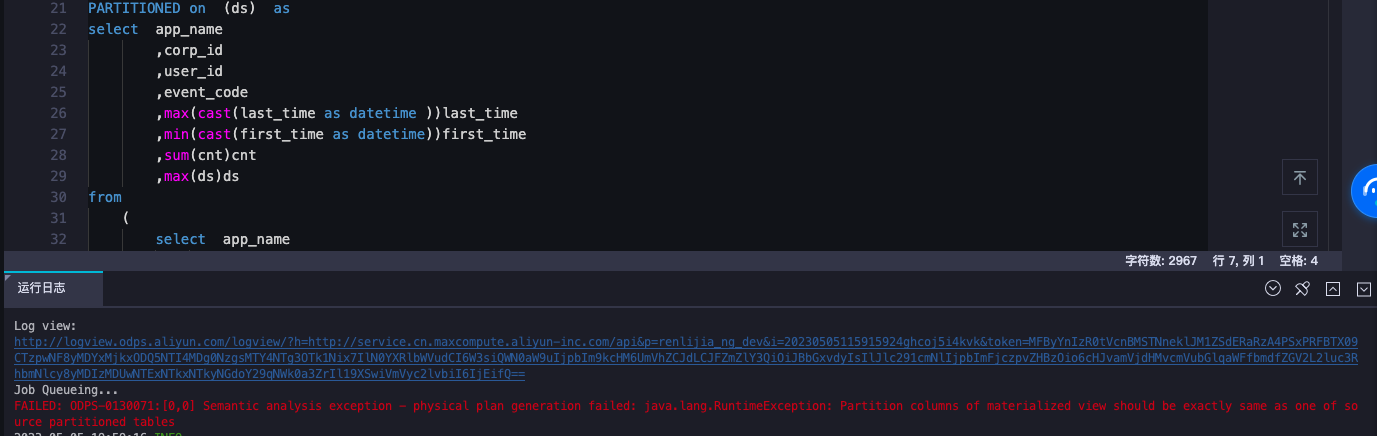
版权声明:本文内容由阿里云实名注册用户自发贡献,版权归原作者所有,阿里云开发者社区不拥有其著作权,亦不承担相应法律责任。具体规则请查看《阿里云开发者社区用户服务协议》和《阿里云开发者社区知识产权保护指引》。如果您发现本社区中有涉嫌抄袭的内容,填写侵权投诉表单进行举报,一经查实,本社区将立刻删除涉嫌侵权内容。
在MaxCompute中,当您创建物化视图(Materialized View)时,需要指定物化视图的分区键。分区是将表按照某个字段或者多个字段划分为若干个子集,以便更高效地进行数据查询和管理。在创建物化视图时,必须确保该物化视图的分区键与其所依赖的所有表的分区键一致,否则就会出现“分区键不确定”的错误提示。
解决这个问题的方法主要有以下几种:
指定正确的分区键:在创建物化视图时,必须明确指定该视图的分区键,并确保该分区键与被聚合的表的分区键一致。如果没有指定分区键,则系统无法确定该视图的分区方式,从而导致错误提示。
修改被聚合表的分区键:如果被聚合的表的分区键与物化视图的分区键不一致,可以考虑修改被聚合表的分区键,使其与物化视图的分区键一致。这需要谨慎处理,因为修改分区键可能会影响到已有的数据和查询结果。
使用固定值作为分区键:如果被聚合的表的分区键比较复杂或者不方便更改,可以考虑使用一个固定值作为物化视图的分区键。这样可以简化问题,但可能会导致某些查询效率降低。
在创建MaxCompute物化视图时,必须确保分区键的一致性,才能避免“分区键不确定”的错误提示。
根据您的描述,可能是您在将MaxCompute天表(即动态分区表)转换为MaxCompute物化视图(即固定分区表)时,出现了“分区键不确定”的错误提示。这通常是因为在设置分区键的时候存在问题。建议您按照以下步骤来排查问题:
确认你的源表是天表,即动态分区表,参考如下定义:
CREATE TABLE src_table (
col1 string,
col2 string,
...
) PARTITIONED BY (dt string, key string);
可以通过describe extended src_table命令查看表的详细信息。
确认你的目标表是物化视图,即固定分区表,参考如下定义:
CREATE MATERIALIZED VIEW aggr_table
AS
SELECT
col1,
col2,
...
FROM
src_table
GROUP BY
col1,
col2,
...
DISTRIBUTE BY
hash(col1, col2)
PARTITION BY
dt;
物化视图中的DISTRIBUTE BY和PARTITION BY需要设置为不同的键,且分区键必须是目标表的固定分区键,即在创建物化视图时指定的PARTITION BY的值。
确认你的查询语句中的GROUP BY和DISTRIBUTE BY设置正确,参考如下示例:
SELECT
col1,
col2,
...
FROM
aggr_table
WHERE dt = '20210501';
查询语句中的WHERE子句中需要包含目标表的分区键值,即PARTITION BY中的分区键。
这个问题可能是由于在创建物化视图时,缺少了一个或多个分区键导致的。在MaxCompute中,每个表都需要有一个或多个分区键来将数据分割成多个部分。如果缺少分区键,就会导致无法创建物化视图。 解决这个问题的方法是,确认表中是否有缺失的分区键,并添加它们。可以在创建物化视图之前,使用以下命令检查表的分区键数量:
SHOW PARTITIONS table_name; 如果发现缺少分区键,则可以使用以下命令添加分区键:
ALTER TABLE table_name ADD IF NOT EXISTS partition_key_name; 其中table_name为要添加分区键的表名,partition_key_name为要添加的分区键名称。 添加分区键后,可以再次运行创建物化视图的命令,应该就可以成功创建物化视图了。
CREATE MATERIALIZED VIEW table_name AS SELECT * FROM table_name;
在MaxCompute中,如果你尝试将一个分区表(如天表)转换为物化视图(Materialized View)聚合表时,可能会遇到分区键不确定的问题。这是因为物化视图需要在创建时明确定义分区键,但天表的分区键可能是动态的,导致无法确定。
要解决这个问题,你可以采取以下步骤:
确定分区键的范围:首先,需要确定天表分区键的范围。分区键通常是一个或多个列,用于将数据按照某种规则划分为多个分区。确保你了解分区键的具体定义和范围。
创建物化视图时指定分区键:在创建物化视图时,明确指定分区键。根据天表的分区键范围,选择合适的分区键定义,并在创建物化视图的语句中使用。例如,可以使用PARTITIONED BY子句指定分区键的列和数据类型。
转换数据到物化视图:根据物化视图的定义和分区键设置,使用SQL语句将天表的数据转换为物化视图。在转换数据时,确保将数据按照分区键的值进行归类和聚合,以生成物化视图的相应分区数据。
在将MaxCompute的天表DI聚合成DF物化视图聚合表时,您可能会遇到“分区键不确定”的问题。这通常是由于DF物化视图中使用的聚合函数与输入数据的分区方式不匹配导致的。
以下是一些可能导致该问题的原因和解决方法:
您在创建物化视图时指定的分区键与输入数据的实际分区方式不匹配。请确保指定的分区键与输入数据的实际分区方式完全匹配。
聚合函数中包含了非确定性函数,例如RAND()等。在物化视图中使用非确定性函数可能会导致分区键不确定的问题。请尽可能避免在聚合函数中使用非确定性函数。
输入数据的分区键可能存在缺失值或者重复值等问题。请确保输入数据的分区键不存在任何缺失值,并且每个分区键值都是唯一的。
物化视图中的聚合函数可能与输入数据的分区方式不兼容。请确保物化视图中使用的聚合函数与输入数据的分区方式兼容。
如果您无法确定分区键不确定问题的具体原因,请检查物化视图和输入数据的分区方式,并确保它们完全匹配。您还可以尝试更改聚合函数或重新设计分区架构来解决该问题。同时,您可以考虑阅读MaxCompute的官方文档以获取更多关于物化视图和分区键的信息。
MaxCompute中,将天表DI聚合成DF物化视图聚合表时,如果出现分区键不确定的问题,很可能是因为物化视图的定义中没有指定分区键,或者指定的分区键和DI表中的分区键不一致。
解决方法是在物化视图的定义中指定正确的分区键,确保与DI表中的分区键一致。可以使用PARTITIONED BY子句来指定分区键,例如:
CREATE TABLE my_agg_table AS
SELECT col1, col2, SUM(col3) AS total
FROM my_di_table
GROUP BY col1, col2
PARTITIONED BY (dt string, pt string);
另外,如果DI表中的分区键是动态生成的,可以使用如下语句获取DI表中所有分区键的列表,并将其作为PARTITIONED BY子句的一部分:
DESCRIBE my_di_table PARTITION (dt='20220101') PARTITION (pt='abc');
这样就可以将DI表中的动态分区键添加到物化视图的分区键中,解决分区键不确定的问题。
在将MaxCompute的天表(即基于时间分区的表)聚合成物化视图(即聚合表)时,需要保证在创建物化视图时指定了正确的分区键。如果分区键不正确,可能会导致物化视图无法聚合成功并出现“分区键不确定”的错误。
您可以先尝试使用MAXVALUE作为分区键来创建物化视图,例如:
CREATE VIEW my_aggregate_view AS
SELECT col1, col2, SUM(col3) as total_col3
FROM my_day_partitioned_table
GROUP BY col1, col2
WITH CLUSTERED BY (col1, col2) INTO 256 BUCKETS
STORED AS carbondata
TBLPROPERTIES ('carbondata.partition.column'='dt', 'carbondata.partition.range.column'='dt', 'carbondata.partition.range.format'='yyyyMMdd', 'carbondata.enable.flat.folder'='true', 'carbondata.segment.compressor'='gzip', 'carbondata.enable.data.loading.optimize'='true', 'carbondata.blocklet.size'='64', 'carbondata.cache.size'='2048')
其中,my_day_partitioned_table是你的天表名称,dt是分区键列名称。如果分区键列存在时间格式,则需要使用carbondata.partition.range.format属性设置格式。
需要注意的是,如果在聚合时需要多个聚合操作,那么应该将所有聚合函数都写在SELECT子句中,例如:
CREATE VIEW my_aggregate_view AS
SELECT col1, col2, SUM(col3) as total_col3, COUNT(col4) as total_col4_count
FROM my_day_partitioned_table
GROUP BY col1, col2
WITH CLUSTERED BY (col1, col2) INTO 256 BUCKETS
STORED AS carbondata
TBLPROPERTIES ('carbondata.partition.column'='dt', 'carbondata.partition.range.column'='dt', 'carbondata.partition.range.format'='yyyyMMdd', 'carbondata.enable.flat.folder'='true', 'carbondata.segment.compressor'='gzip', 'carbondata.enable.data.loading.optimize'='true', 'carbondata.blocklet.size'='64', 'carbondata.cache.size'='2048')
如果您仍然遇到“分区键不确定”的问题,请尝试检查输入表和输出表中的数据类型是否匹配,以及选择合适的聚合函数。
MaxCompute中的物化视图(Materialized View)需要与原始表(Base Table)具有相同的分区键,才能正确地进行数据聚合。如果您的物化视图与原始表的分区键不一致,那么就会出现类似于“目标表检查到跟每日数据的分区键不一致”的错误。
为了解决这个问题,您需要确保物化视图和原始表的分区键一致。具体来说,您可以按照以下步骤进行操作:
确认原始表的分区键:使用DESCRIBE命令查看原始表的分区键,例如: DESCRIBE my_base_table; 确认物化视图的分区键:使用DESCRIBE命令查看物化视图的分区键,例如: DESCRIBE my_materialized_view; 确认分区键一致:确保物化视图和原始表的分区键一致。如果不一致,可以使用ALTER TABLE命令修改物化视图的分区键,例如: ALTER TABLE my_materialized_view SET TBLPROPERTIES ('partition_columns'='dt'); 其中,‘partition_columns’='dt’表示将物化视图的分区键设置为dt列。
需要注意的是,修改物化视图的分区键可能会导致数据的重分布和数据移动,因此需要谨慎操作。同时,如果原始表的分区键发生了变化,也需要相应地修改物化视图的分区键。

根据错误信息,可以猜测您在使用MaxComput的天表(di)进行聚合操作时,遇到了分区键不确定的问题。分区键是用于对数据进行分区的列,如果您在聚合操作中没有指定分区键,则 MaxCompute无法生成正确的物理计划,从而导致失败。
解决这个问题的方法是在聚合操作中指定分区键。如果您已经在天表中定义了分区键,则可以在聚合操作中使用该分区键来对数据进行分区,以确保物理计划的生成。如果您没有定义分区键,则需要在聚合操作前使用聚合函数 (如 SUM、AVG 等) 来计算出分区键值,并将其作为聚合操作的计算列。 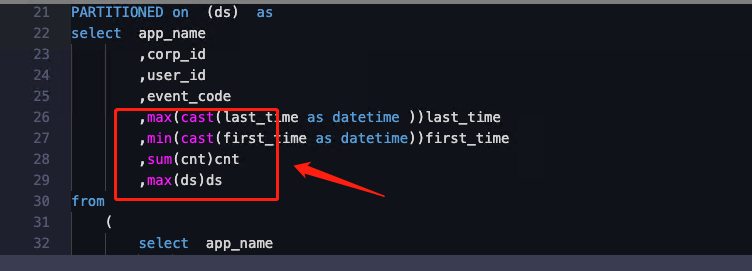
在将 MaxCompute 天表(ODPS Table)聚合为物化视图(Materialized View)时,可能会出现分区键不确定的问题。这通常是由于聚合过程中某些列的类型或者格式发生了变化,导致 MaxCompute 无法自动推断分区键。
解决这个问题的方法如下:
指定分区键:在创建物化视图时,手动指定分区键。您可以根据实际情况选择一个或多个列作为分区键,并指定对应的数据类型和格式。
确保列类型一致:在进行聚合操作时,确保参与聚合的列具有一致的数据类型和格式。如果存在差异,则需要对其进行类型转换或格式转换,并将结果写入到新的 ODPS Table 中。
使用 Python 或 SQL 脚本:如果无法手动指定分区键,您可以使用 Python 或 SQL 脚本来完成复杂的聚合操作,并手动指定分区键和数据格式。这种方法需要一定编程能力和经验,但可以灵活处理各种复杂场景。
需要注意的是,在指定分区键时,需要遵循 MaxCompute 的分区规范和限制
楼主你好,关于分区键不确定的问题,可能是因为你的聚合表定义中分区键的值可能没有被正确设置。下面是一些常见的处理方法:
确保天表和物化视图的分区键及其顺序相同。如果这两者之间存在差异,则会导致聚合表中分区键不确定的问题。
确认聚合表中的所有列(包括分区键列)都已经按照正确的方式进行了聚合计算。如果计算有误,可能会导致分区键不确定的问题。
检查聚合表的定义是否正确。请确保聚合表的定义中所有的列名和数据类型与源表或视图完全一致,并且所有的聚合函数都已经正确应用。
如果你使用的是自动分区功能,请检查是否启用了正确的分区策略。例如,如果你使用的是基于时间的分区策略,那么你需要确保输入表中的日期字段的格式是正确的,否则就会导致分区键不确定的问题。
最后,你也可以尝试手动指定聚合表的分区键。在创建聚合表时,可以使用PARTITIONED BY语句来指定分区键,例如:PARTITIONED BY (dt string)。
根据您提供的截图,报错信息为:“目标表检查到跟每日数据的分区键不一致,请检查定义时是不是使用了动态分区语法或不同的分区键,也可能是历史加工日志未及时清理导致存储的元数据存在误差”,这个报错通常是因为创建物化视图时未正确指定分区键而导致的。
MaxCompute 物化视图对分区键要求比较严格,必须要保证视图表的分区键和原表的分区键相同,否则会出现类似于您的报错信息。建议您检查以下几个方面:
确认原表(DI)的分区键是否正确,并且与物化视图(DF)的分区键一致。您可以使用如下代码查看 DI 表的分区键:
desc partition DI;
确认您创建的物化视图 DF 是否正确指定了分区键,如下代码:
CREATE MATERIALIZED VIEW DF
(col1, col2, ...)
COMMENT 'comment'
PARTITIONED BY (partition_col1, partition_col2, ...)
AS
SELECT ...
FROM DI
GROUP BY ...
在创建物化视图时,必须显式指定分区键。如果物化视图的分区键和原表(DI)的分区键不一致,就会出现您遇到的错误。要解决这个问题,您需要重新创建物化视图,确保指定了正确的分区键。
确认物化视图(DF)的元数据是否正确,您可以尝试执行以下命令刷新物化视图的元数据:
MSCK REPAIR TABLE DF;
当您将MaxCompute天表(Partitioned Table)转换为物化视图聚合表(Materialized View Aggregation Table)时,如果出现分区键不确定的错误,一般是指在创建物化视图聚合表时,分区键的定义与源天表不匹配,导致无法按照正确的分区方式进行数据聚合。
解决该问题的方法如下:
检查分区键的定义 首先需要检查源天表和物化视图聚合表中分区键的定义是否相同。在创建物化视图聚合表时,应该使用和源天表相同的分区键定义,包括列名、数据类型和顺序等。例如,如果源天表的分区键按照日期分区,则物化视图聚合表也应该按照日期分区,并且分区键的列名和数据类型应该和源天表相同。
确认分区键信息正确 如果分区键的定义没有问题,那么需要确认分区键信息是否正确。在创建物化视图聚合表时,应该指定分区键的所有取值,并且按照分区键的顺序排列。例如,如果按照日期分区,则应该指定所有日期取值,并且按照日期的顺序排列。
检查源表的分区信息 如果以上两个步骤都没有解决问题,可能是因为源天表的分区信息有误。在这种情况下,建议您检查源天表的分区信息是否完整和正确,并尝试重新创建物化视图聚合表。
希望以上解答可以对您有所帮助。如果仍然存在问题,请提供更多详细信息,让我们可以更好地帮助您。
这个错误提示表明您在创建物化视图时,分区键的值与原始数据表不匹配。
在使用MaxCompute天表进行聚合操作时,您需要确保物化视图的分区键与原始数据表的分区键完全一致。这是因为物化视图是基于原始数据表的查询结果生成的,如果分区键不匹配,就无法正确地将聚合结果写入物化视图中。
要解决这个问题,您需要检查您的MaxCompute天表和物化视图的分区键是否一致。如果不一致,您需要修改物化视图的分区键,使其与原始数据表的分区键完全一致。
另外,您还需要确保在创建物化视图时选择了正确的聚合方式和聚合函数。如果您使用了不同的聚合方式或聚合函数,也可能导致这个错误的出现。
MaxCompute(原ODPS)是一项面向分析的大数据计算服务,它以Serverless架构提供快速、全托管的在线数据仓库服务,消除传统数据平台在资源扩展性和弹性方面的限制,最小化用户运维投入,使您经济并高效的分析处理海量数据。